手順
アカウントをお持ちの場合:Skype名の確認手順
以下の手順でSkype名を確認し、レッスンコーディネーターグループまでメールにてSkype名のご連絡をお願い致します。
Skype名確認手順
【1】以下のSkypeのWebページにアクセス
https://www.skype.com/ja/
【2】画面右上「サインイン」をクリックし、「skypeをオンラインで使用する」をクリック

【3】お持ちのSkypeアカウントとパスワードでログイン
【4】画面上部の「・・・」をクリックし、設定を選択
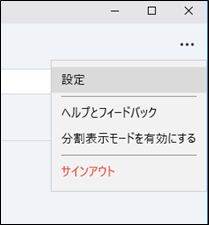
【5】「アカウント&プロフィール」をクリック
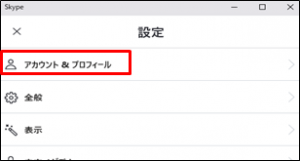
【6】または「アカウント&プロフィール」内の「Skype名」をご確認いただき、レッスンコーディネーターグループ< sales-support@weblio.co.jp >までメールにてご連絡ください。※アカウント間違いを防ぐため、メールでのご連絡をお願い致します。
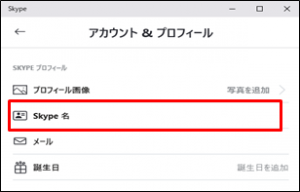
【7】弊社にてチャットグループに登録いたします。チャットグループに登録後、フィリピンのランゲージセンターで行われているレッスンサポートのご利用が可能になります。
Microsoftアカウントをお持ちの場合
【1】以下のSkypeのWebページにアクセス
https://www.skype.com/ja/
【2】画面右上「サインイン」をクリックし、「skypeをオンラインで使用する」をクリック

【3】お持ちのMicrosoftアカウントでサインインしてください
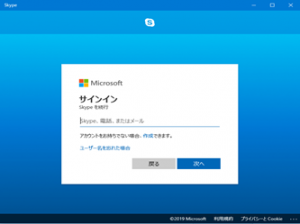
【4】氏名、国籍、生年月日を入力
【5】コードを入力
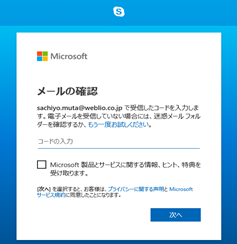
「お使いのメールアドレスの確認」というメールがMicrosoftから登録したメールアドレス宛に届きます。そのメールに記載の4桁のセキュリティコードを入力してください【6】Skype名の確認
https://www.skype.com/ja/
【2】画面右上「サインイン」をクリックし、「skypeをオンラインで使用する」をクリック

【3】お持ちのMicrosoftアカウントでサインインしてください
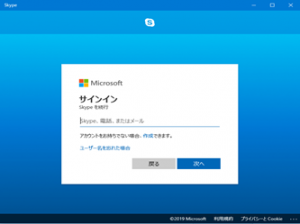
【4】氏名、国籍、生年月日を入力
【5】コードを入力
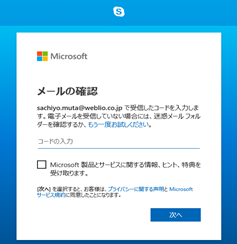
「お使いのメールアドレスの確認」というメールがMicrosoftから登録したメールアドレス宛に届きます。そのメールに記載の4桁のセキュリティコードを入力してください【6】Skype名の確認
Skype名を確認し、レッスンコーディネーターグループ< sales-support@weblio.co.jp >までメールにてご連絡をお願い致します。Skype名の確認方法は「アカウントをお持ちの場合:Skype名の確認手順」をご参照ください
Skypeアカウントの新規作成方法
【1】以下のSkypeのWebページにアクセス
https://www.skype.com/ja/
【2】画面右上「サインイン」をクリックし、「skypeをオンラインで使用する」をクリック

【3】「作成」をクリック
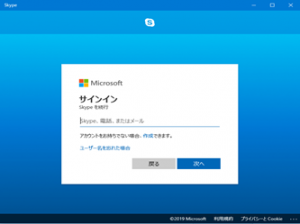
【4】「または、既にお持ちのメールアドレスを使う」をクリック
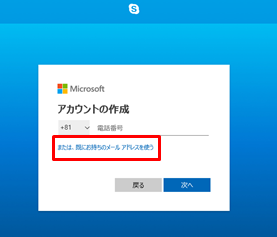
【5】メールアドレス、パスワード、氏名、国籍、生年月日を入力
【6】コードを入力
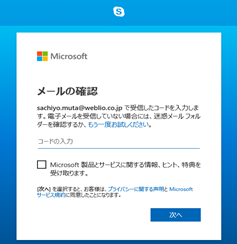
「お使いのメールアドレスの確認」というメールがMicrosoftから登録したメールアドレス宛に届きます。そのメールに記載の4桁のセキュリティコードを入力してください【7】続けて表示される、以下の3画面をスキップする
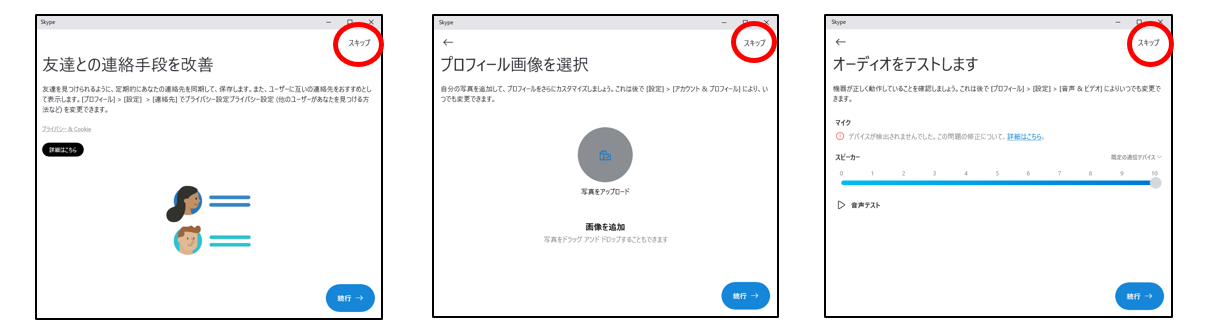
【8】以下のような画面が表示されたら作成完了です
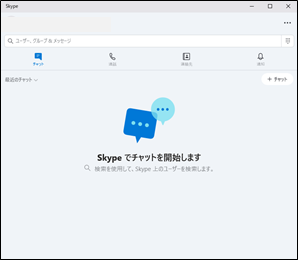
【9】Skype名の確認
https://www.skype.com/ja/
【2】画面右上「サインイン」をクリックし、「skypeをオンラインで使用する」をクリック

【3】「作成」をクリック
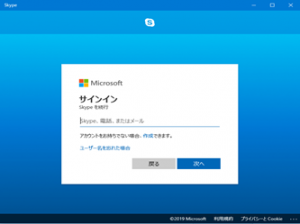
【4】「または、既にお持ちのメールアドレスを使う」をクリック
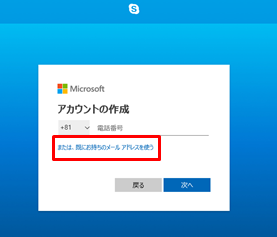
【5】メールアドレス、パスワード、氏名、国籍、生年月日を入力
【6】コードを入力
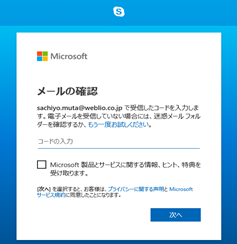
「お使いのメールアドレスの確認」というメールがMicrosoftから登録したメールアドレス宛に届きます。そのメールに記載の4桁のセキュリティコードを入力してください【7】続けて表示される、以下の3画面をスキップする
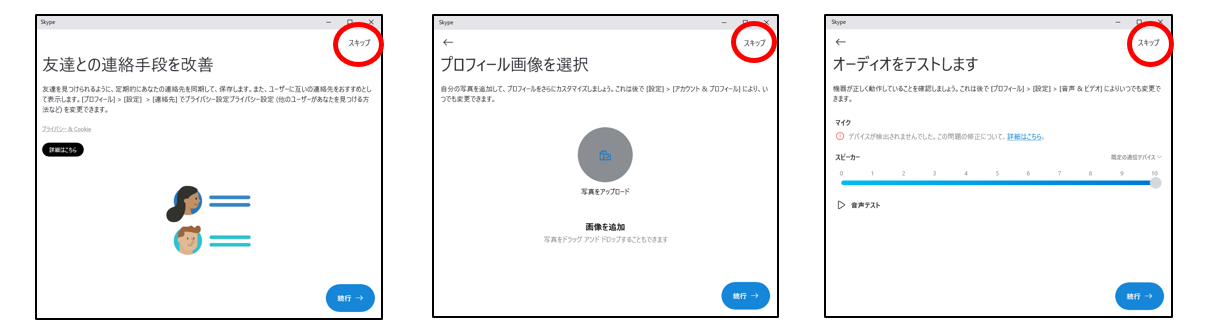
【8】以下のような画面が表示されたら作成完了です
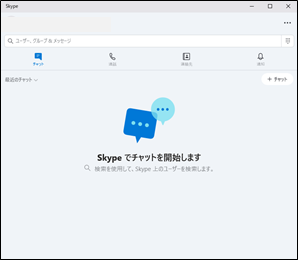
【9】Skype名の確認
Skype名を確認し、レッスンコーディネーターグループ< sales-support@weblio.co.jp >までメールにてご連絡をお願い致します。Skype名の確認方法は「アカウントをお持ちの場合:Skype名の確認手順」をご参照ください

